word文档怎么加和正方形一样的选择框?
摘要:很多人不知道word文档如何加正方形选择框,下面就来图解下!步骤首先打开一个word文档点击插入选项找到符号栏点击其他符号弹这个界面,点击字...
很多人不知道word文档如何加正方形选择框,下面就来图解下!
步骤
首先打开一个word文档
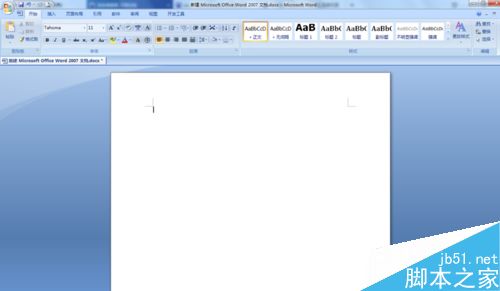
点击插入选项

找到符号栏点击其他符号

弹这个界面,点击字体栏

点击选择wingdings,在最底部

选择好后,向下拉到最底部就能看见,单独的正方形方框也在这里面


以上就是word文档怎么加和正方形一样的选择框方法介绍,操作很简单的,大家学会了吗?希望能对大家有所帮助!
【word文档怎么加和正方形一样的选择框?】相关文章:
★ 在Word 2010文档如何设置文本框边距和垂直对齐方式
下一篇:
Word2007裁剪线如何制作?
